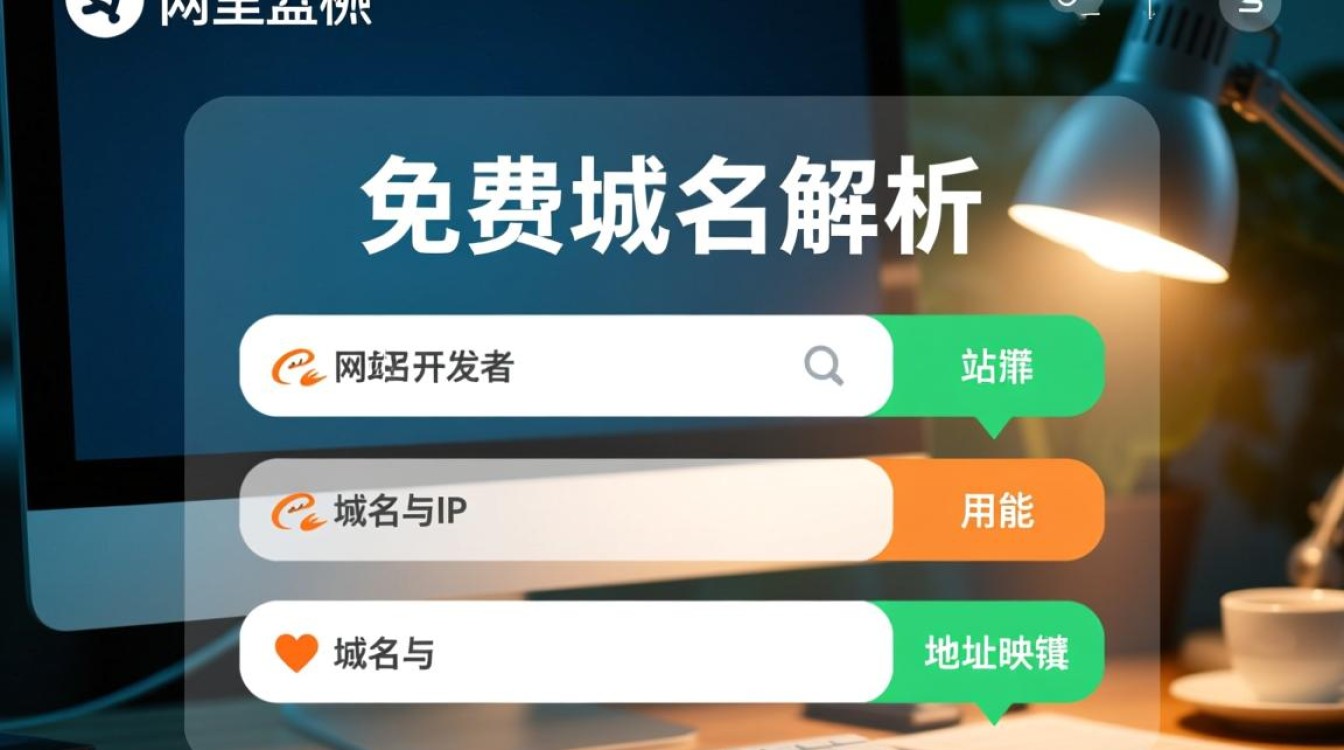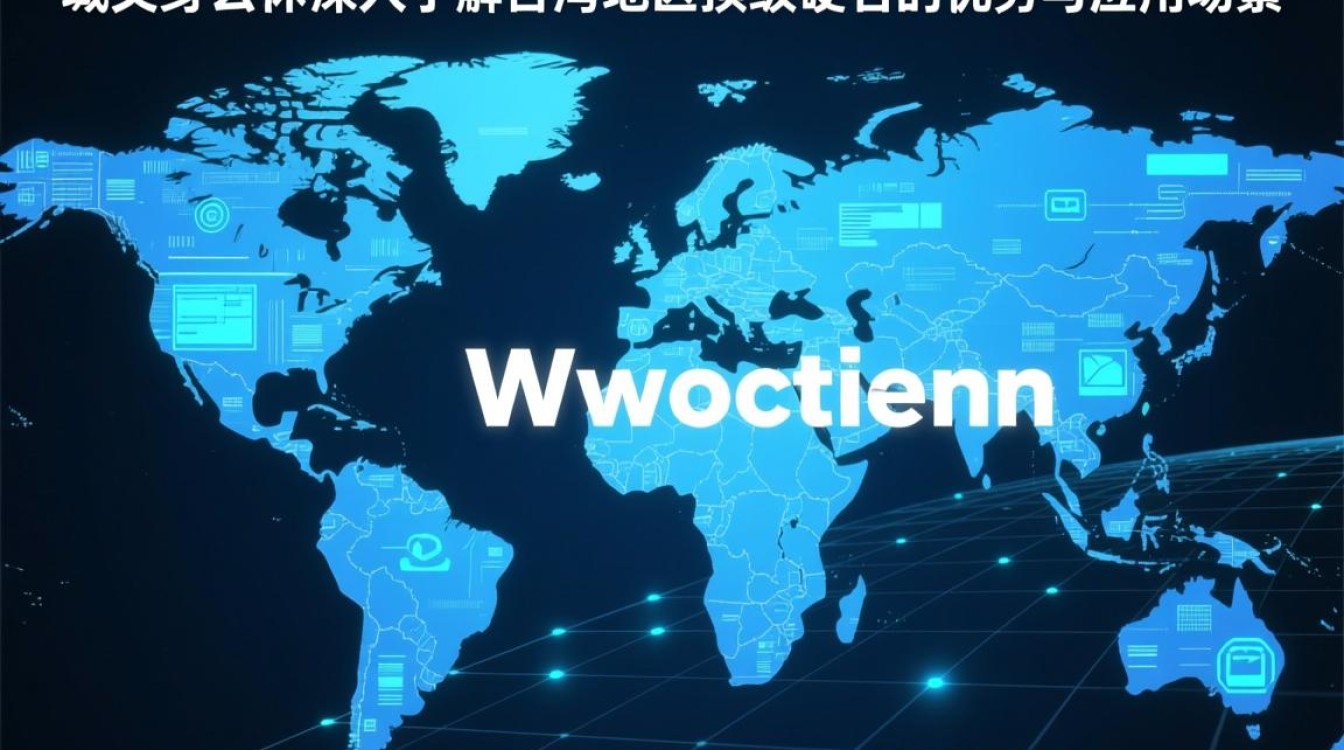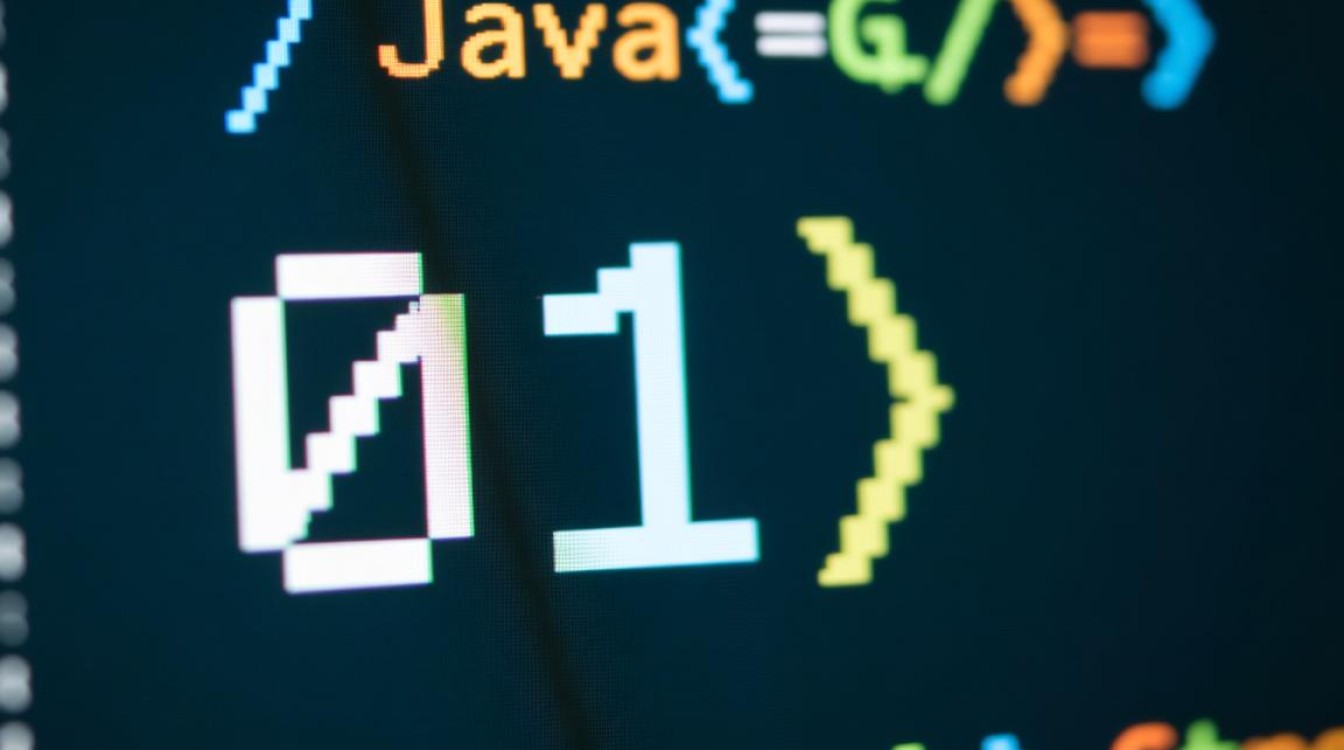详细步骤与注意事项
在互联网时代,域名是网站的门牌号,而域名解析则是实现域名与服务器IP地址关联的关键步骤,阿里云作为国内领先的云服务提供商,提供了便捷的域名解析管理功能,本文将详细介绍如何在阿里云控制台添加域名解析,包括基础概念、操作步骤、常见记录类型及注意事项,帮助用户顺利完成域名配置。
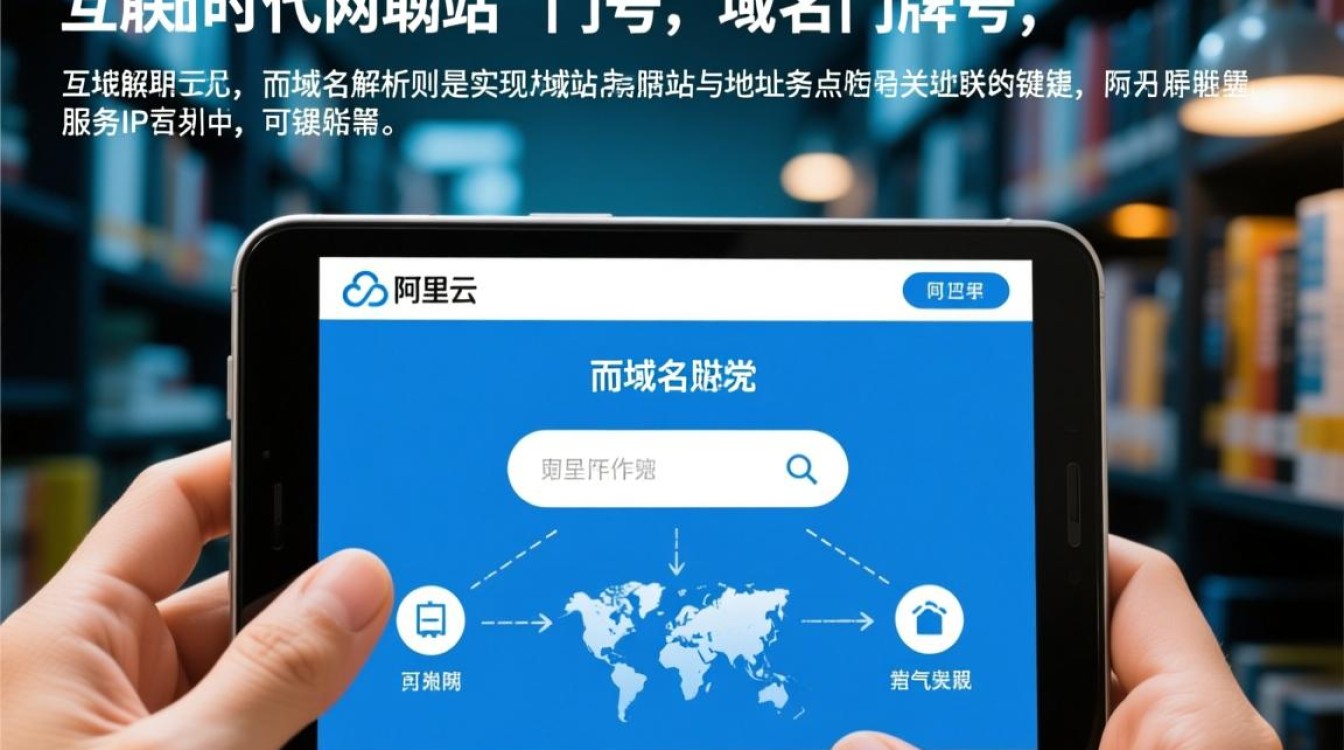
域名解析的基础概念
域名解析(DNS解析)是将人类可读的域名(如example.com)转换为机器可识别的IP地址(如0.2.1)的过程,通过DNS记录,用户可以定义域名与不同服务(如网站、邮箱、服务器等)的关联关系,常见的DNS记录类型包括:
- A记录:将域名指向IPv4地址,适用于网站服务器。
- AAAA记录:将域名指向IPv6地址。
- CNAME记录:将域名指向另一个域名,常用于子域名或第三方服务(如CDN、邮箱)。
- MX记录:用于指定邮件服务器,配置邮箱服务时必需。
- TXT记录:用于验证域名所有权或存储文本信息,如SPF、DKIM等邮件安全策略。
理解这些记录类型后,用户可根据需求选择合适的解析方式。
添加域名解析的详细步骤
-
登录阿里云控制台
打开阿里云官网(https://www.aliyun.com),使用账号密码登录控制台,若尚未注册,需先完成实名认证。 -
进入域名解析管理页面
在控制台首页,点击“产品与服务”中的“域名与网站”,选择“域名解析”,或直接在搜索框输入“域名解析”并进入,在解析列表中找到需要操作的域名,点击“解析”按钮。
-
添加解析记录
- 进入解析设置页面:点击“添加记录”按钮,进入记录配置界面。
- 填写记录信息:
- 记录类型:根据需求选择A、CNAME、MX等类型。
- 主机记录:填写子域名前缀,如
www(代表www.example.com)或(代表主域名example.com)。 - 记录值:输入目标IP地址(A记录)、域名(CNAME记录)或邮件服务器地址(MX记录)。
- TTL(生存时间):默认为
10分钟,数值越小,修改后生效越快,但可能增加DNS服务器负载。 - 线路类型:默认为“默认”,可根据用户地区选择智能解析,如中国电信、中国联通等,实现不同线路用户的访问优化。
- 保存记录:确认信息无误后,点击“确定”完成添加。
-
验证解析结果
添加记录后,等待DNS全球同步(通常为10分钟至24小时),可通过以下方式验证:- 使用
ping命令:在终端输入ping yourdomain.com,检查是否返回正确的IP地址。 - 使用在线DNS检测工具(如DNSChecker.org)输入域名,查看全球DNS服务器的解析状态。
- 使用
常见问题与解决方案
-
解析记录不生效
- 检查TTL设置:若TTL值较高,需耐心等待同步。
- 确认记录值正确:确保IP地址、域名等无拼写错误。
- 清除本地DNS缓存:在Windows中执行
ipconfig /flushdns,在Mac/Linux中执行sudo killall -HUP mDNSResponder。
-
网站无法访问但解析正常
可能是服务器问题或防火墙设置,需联系服务器提供商检查服务状态。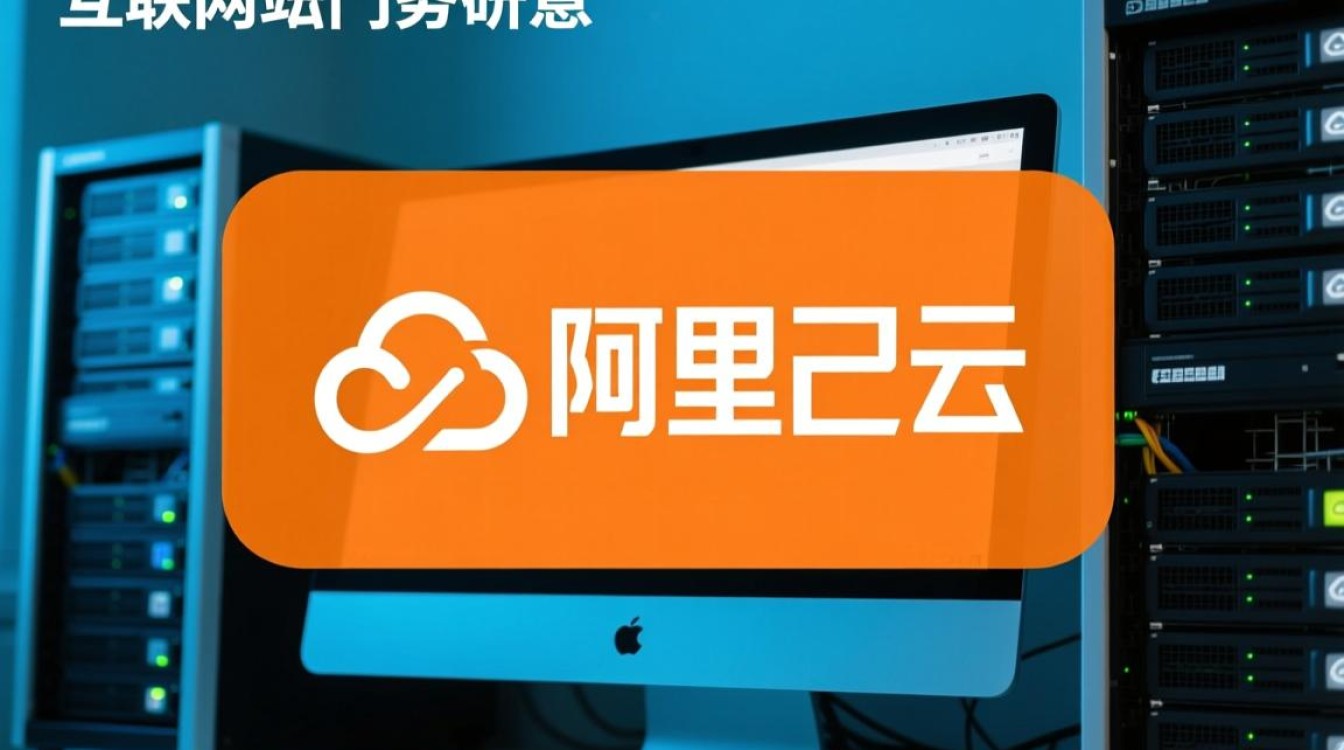
-
MX记录导致邮箱异常
确保MX记录优先级(Priority)设置正确,且记录值指向有效的邮件服务器(如mx.example.com)。
高级解析技巧
- 泛域名解析:在主机记录中输入,可实现所有子域名(如
test.example.com、blog.example.com)指向同一IP。 - 负载均衡解析:通过添加多条A记录并分配不同IP,实现服务器的负载均衡。
- 安全防护:结合阿里云云解析DNS的“安全解析”功能,可防御DNS劫持、DDoS攻击等威胁。
注意事项
- 谨慎修改记录值:错误的解析可能导致网站或服务中断,建议在非业务高峰期操作。
- 定期检查解析状态:通过阿里云“健康检查”功能监控解析可用性。
- 使用子域名隔离服务:将网站解析指向A服务器,邮箱解析指向CNAME记录,避免相互影响。
阿里云域名解析功能强大且操作便捷,掌握基础记录类型和配置步骤后,用户可轻松实现域名与服务的关联,无论是搭建个人网站、企业邮箱,还是部署云服务,合理的DNS解析都是稳定运行的基础,建议用户在实践中结合阿里云文档进一步探索高级功能,确保域名管理的安全与高效。